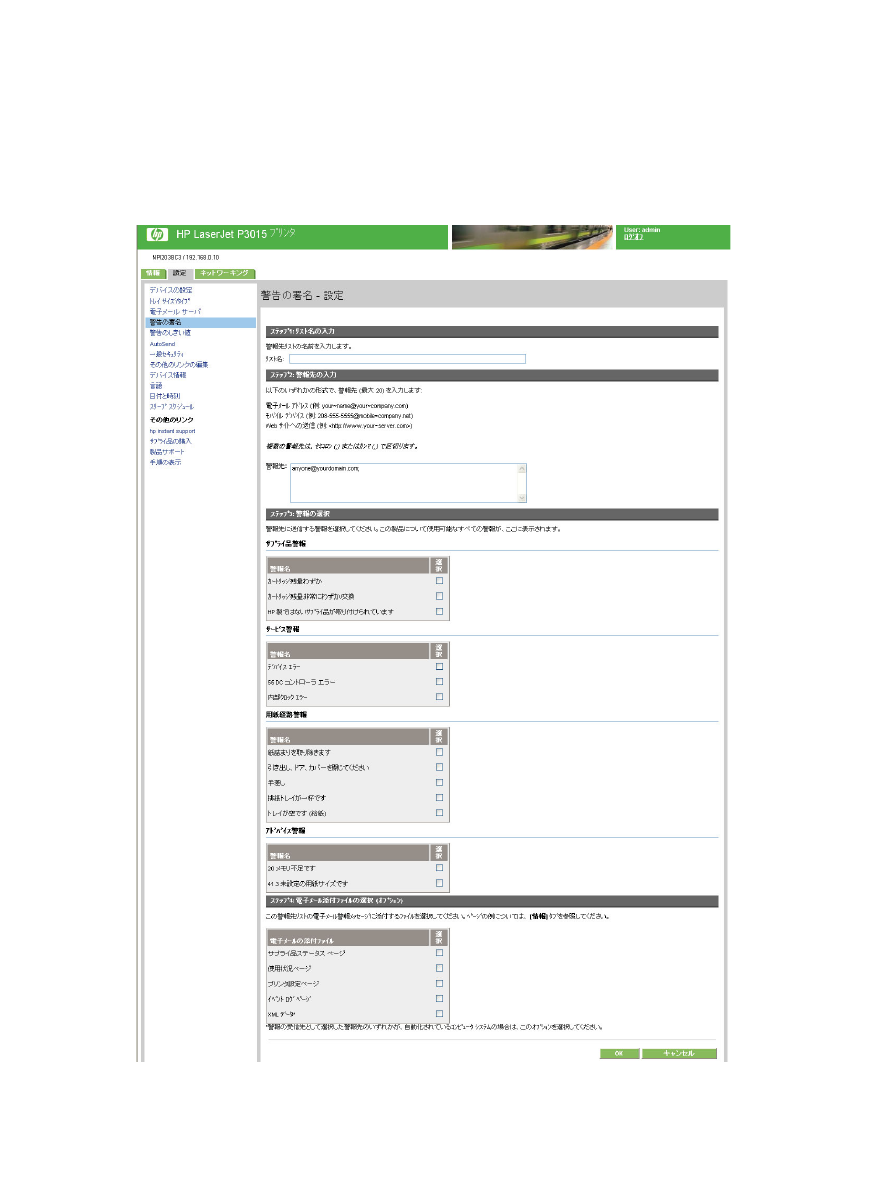
製品で [警報の署名 ‑ セットアップ] 画面を使用する
最大
20 名の受信者を設定可能な警報先リストを最大 4 つ作成できます。
次の図に [警報の署名 ‑ セットアップ] 画面の例を示します。この画面は、[編集] または [新しい
警報先] のいずれかをクリックすると表示されます。
図
3-5
[警報の署名 ‑ セットアップ] 画面
30
第
3 章 設定 画面からの製品の設定
JAWW
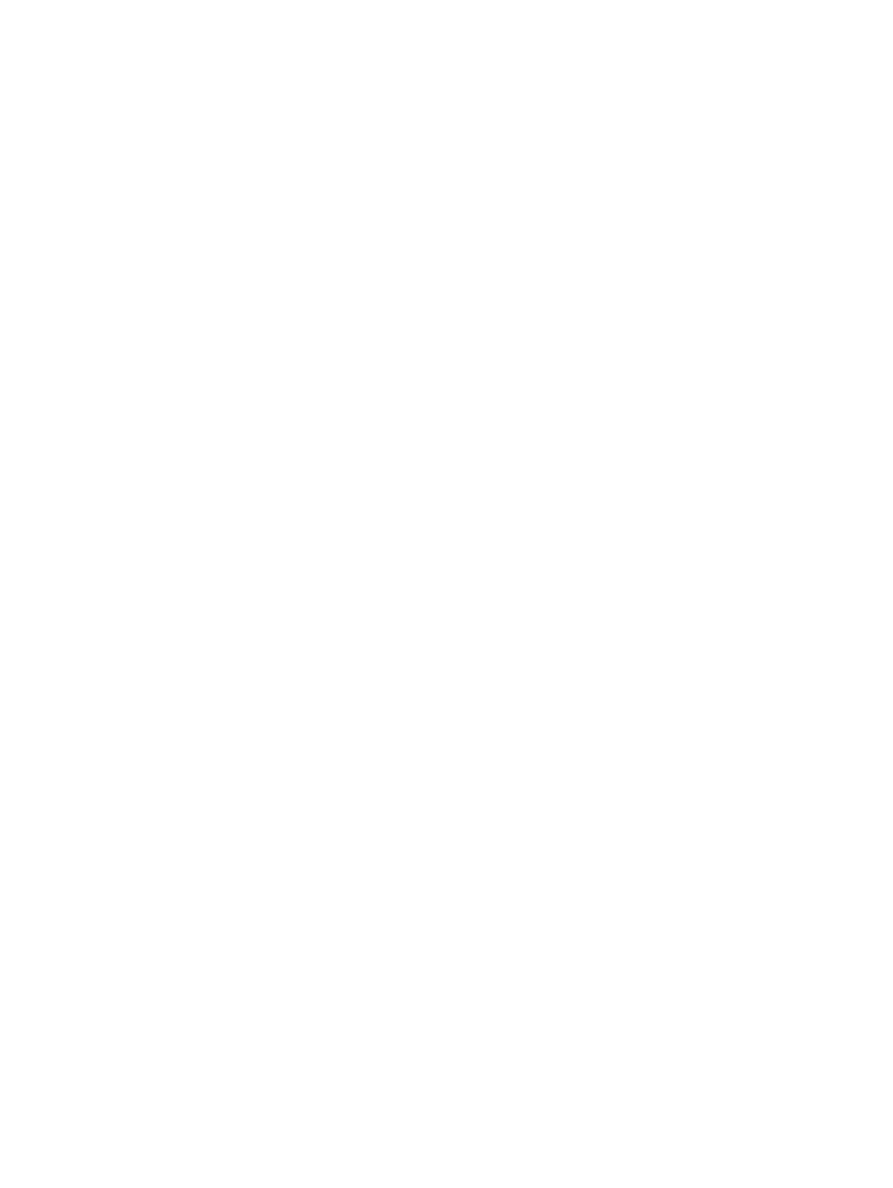
警報を設定するには
1.
次のいずれかの手順に従います。
●
新しい警報先リストを作成するには、[新しい警報先] をクリックします。
または
●
警報先リストを変更するには、変更するリストの横にある [編集] をクリックします。
[警報の署名 ‑ セットアップ] 画面が表示されます。
2.
電子メール アドレスを入力し、警報の対象者を指定します。大規模な環境では、システム管理
者は電子メール アドレスをリスト サーバ、
URL、およびモバイル デバイスにルーティングし
て警報を拡張できます。各警報先をカンマまたはセミコロンで区切って複数の警報先を追加しま
す。
3.
この警報先リストで送信する警報のチェック ボックスにチェックを入れます
(製品で使用可能
なすべての警報を表示するには、[すべての警報を表示] をクリックします
)。
4.
電子メール警報メッセージに含める添付ファイルを選択します。添付ファイルには次のページを
含めることができます
(これらのページの例については、[情報] タブを参照してください)。
●
[サプライ品ステータス ページ]
●
[使用状況ページ]
●
[プリンタ設定ページ]
●
[イベント ログ ページ]
●
[
XML データ]
選択した警報の受信先のいずれかが自動コンピュータ システムの場合は、[
XML データ] を選
択します。選択した各項目が電子メールに添付されます。たとえば、[使用状況ページ] と [イ
ベント ログ ページ] を選択した場合、各項目の添付ファイルがそれぞれ
1 つずつ添付された
電子メール メッセージを受信します。[
XML データ] オプションも選択した場合は、 [使用状
況ページ] の
HTML 形式の添付ファイル、[イベント ログ ページ] の HTML 形式の添付ファ
イル、
Instant Support 情報の添付ファイル (XML 拡張子をのテキスト ファイル形式) の 3 つ
のファイルが添付された電子メール メッセージを受信します。
5.
[適用] をクリックして情報を保存します。
6.
各追加リストまたは警報先で手順
1 ~ 8 を繰り返します。
警報先リストの設定をテストするには、以下の手順に従います。
JAWW
警報の署名
31
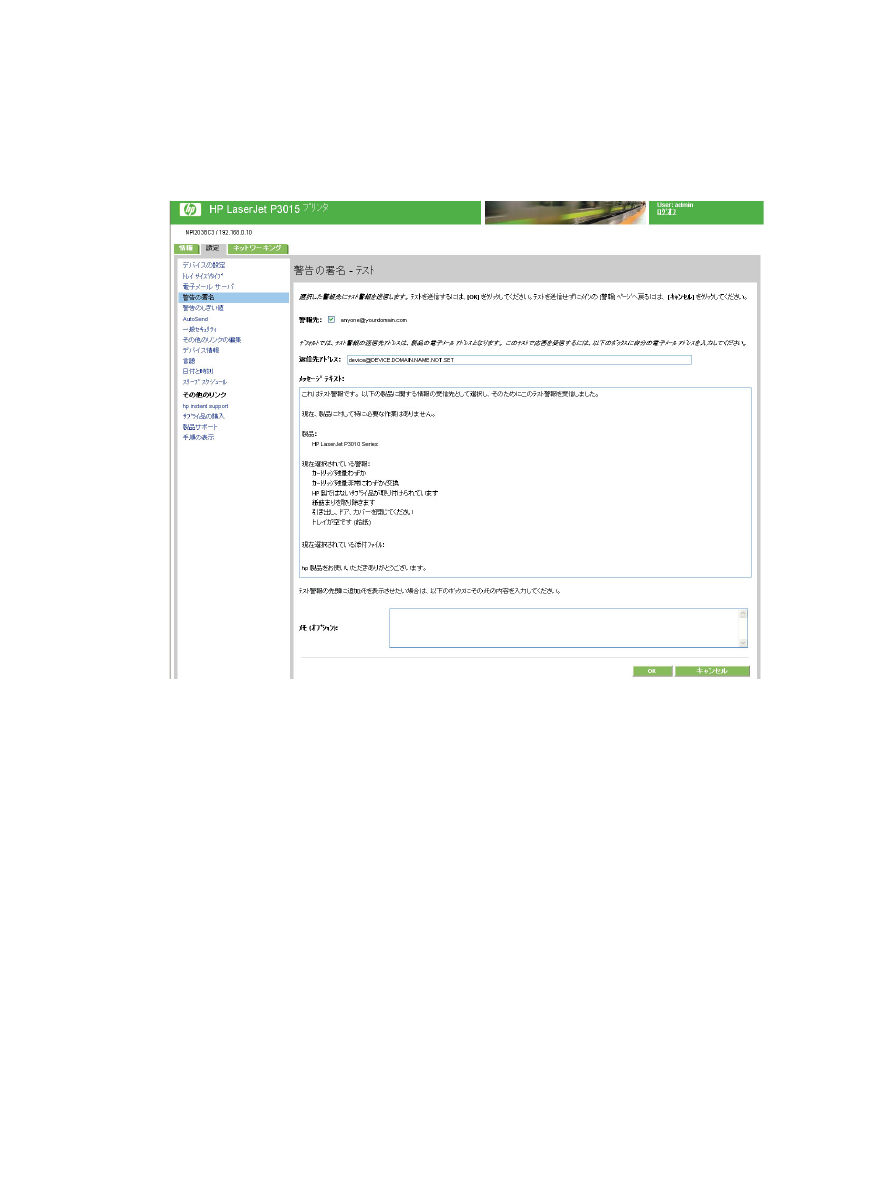
警報先リストの設定をテストするには
1.
テストする警報先リストの横にある [テスト] ボタンをクリックします。
以下のウィンドウが表示されます。
図
3-6
[警報の署名 ‑ テスト] 画面
2.
テストする警報先を選択します。
3.
[返信先アドレス] は製品の電子メール アドレスです。テスト警報で生成されたすべてのエラー
に関するメッセージを受信するには
(警報先アドレスが正しくない場合にそれが通知されるよう
にする場合など
)、[返信先アドレス] ボックスに自分の電子メール アドレスを入力します。
4.
必要に応じて、[メモ
(オプション)] テキスト フィールドに詳細情報を入力します。このテキス
トは、電子メール警報メッセージの先頭に追加して表示されます。
5.
[
OK] をクリックします。
警報先と警報先リストを削除するには
1.
複数の警報先を設定している場合は、警報先または警報先リストの横にある [削除] ボタンをク
リックして、警報先または警報先リストを削除できます。
2.
[
OK] をクリックして削除を確認します。
32
第
3 章 設定 画面からの製品の設定
JAWW